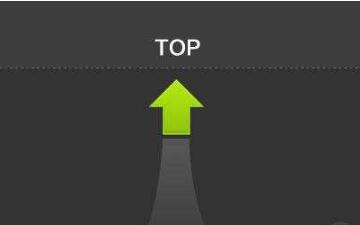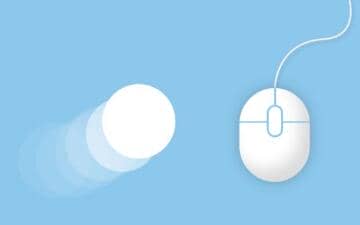Touchmove 禁止默认滚动的几种方案
背景
源于最近的一个移动端走马灯需求,使用 touchmove 事件,来触发走马灯的动画。但是在实际运行时发现,滑动走马灯的时候很容易触发页面自身垂直方向的滚动,如下图
注:这里用 overflow: auto 模拟走马灯,只做 touchmove 的测试。

可以看出,在滑动过程中,滑动方向一旦偏向垂直方向,就会触发页面的垂直滚动。
方案
Passive event listeners
因为是 touchmove 事件触发的垂直滚动,所以很容易就想到了通过 e.preventDefault() 来禁用事件的默认行为,又很容易就改了代码。
function Touch() {
const startTouchRef = useRef({x: 0, y: 0});
// 保存初始位置
function onTouchStart(e) {
startTouchRef.current = { x: e.touches[0].pageX, y: e.touches[0].pageY };
}
// 限制垂直方向上的滚动
function onTouchMove(e) {
const y = Math.abs(e.touches[0].pageY - startTouchRef.current.y);
const x = Math.abs(e.touches[0].pageX - startTouchRef.current.x);
// 简单判断滑动方向是倾向于 y 还是 x
// 禁止 x 方向的默认滚动,因为 x 方向的滚动会通过 Touchmove 或者 css 动画 实现
if (y < x) {
e.preventDefault();
}
}
return (
<div onTouchStart={onTouchStart}
onTouchMove={onTouchMove}>
// ...
</div>
)
}最后很容易得到了一个报错。

真是人性化的报错,让我们去查看 https://www.chromestatus.com/features/5093566007214080 这个 url。

大意是说:addEventListener 有一个参数 passive 默认是 false,但是在 Chrome 56 的时候 把 touchstart 和 touchmove 的改成了默认 passive: true。这样,touchmove 事件就不会阻塞页面的滚动。因为在 passive: false 的状态下,不管是否需要调用 e.preventDefault() 来阻止页面滚动,都需要等到 touchmove 函数执行完毕,页面才会做出反应。
做一个简单的测试。
// 没有阻止页面滚动,仅仅是增加了事件处理的时间
function Touch() {
const ref = useRef(null);
function onTouchMove(e) {
console.time();
let index = 0;
for (let i = 0; i< 1000000000; i++) {
index++;
}
console.timeEnd();
}
useEffect(() => {
ref.current.addEventListener('touchmove', onTouchMove, { passive: false });
return () => {
ref.current.removeEventListener('touchmove', onTouchMove, { passive: false });
};
}, []);
return (
<div >
// ...
</div>
)
}
每次滑动后页面的响应明显卡顿,因为浏览器需要等 touchmove 执行完才知道是否需要禁止默认滚动。而将 passive 设为 true 后,浏览器将不考虑禁用默认行为的可能性,会立即触发页面行为。
当然,如果确实要阻止默认行为,就像我之前的那个需求一样,就需要手动设置 passive 是 false,然后正常使用 preventDefault 就好。不过,不管是哪种方式,我们都需要优化自己的执行代码,尽量减少时间代码运行时间。否则,还会看到以下警告:

关于被动事件监听,更多的优化是在移动端,pc 端貌似较少处理。我这里只测试了 mousewheel,在 pc 的 Chrome 74 下,尽管设置成了 passive: true,也没有优先触发页面的滚动行为。但是,在移动端模式下,是可以的。大家有兴趣的也可以自己测试一下。
因为 Chrome 56以上才支持 passive,所以在使用时可能需要做一下兼容性测试。代码来自 MDN。
// 如果触发对 options 取值 passive 的情况,说明支持 passive 属性
var passiveSupported = false;
try {
var options = Object.defineProperty({}, "passive", {
get: function() {
passiveSupported = true;
}
});
window.addEventListener("test", null, options);
} catch(err) {}
someElement.addEventListener("mouseup", handleMouseUp, passiveSupported
? { passive: true } : false);touch-action
用于设置触摸屏用户如何操纵元素的区域(例如,浏览器内置的缩放功能)。 — MDN
这是一个 css 属性,简单来说,就是可以通过 css 指定允许用户使用的手势操作。
- pan-x 启用单指水平平移手势
- pan-y 启用单指垂直平移手势
- none 禁止操作
其他属性,大家可以去 MDN 自行查阅。结合我们的需求,使用 pan-y 只开启垂直方向的操作,也能做到类似的效果。需要注意的是,设置 touch-action,和我们设置 passive: false 再调用 preventDefault 效果是一样的,不会再对允许操作方向上的滑动效果进行优化。

另外,这个属性也有兼容性问题,在 Safari 上的支持效果并不好,具体查看 can i use。
overflow
对于元素的禁止滚动,其实我们给他的父元素添加 overflow: hidden 也能达到想要的效果。对于整个页面来说,就需要给 html 标签添加 overflow: hidden。但是,基于当前这个需求场景,因为只是希望在水平滑动时不触发垂直方向的滚动,所以需要判断什么时候设置属性,什么时候移除属性。
这里我没有具体去做这个测试,只是提供一种思路。
来自:https://github.com/wuyawei/fe-code/blob/master/questions/passive-EventListener.md
本文内容仅供个人学习、研究或参考使用,不构成任何形式的决策建议、专业指导或法律依据。未经授权,禁止任何单位或个人以商业售卖、虚假宣传、侵权传播等非学习研究目的使用本文内容。如需分享或转载,请保留原文来源信息,不得篡改、删减内容或侵犯相关权益。感谢您的理解与支持!